Hoe u de Android-app kunt downgraden zonder de installatie te verwijderen

Android-app downgraden
Is het je ooit overkomen dat je een app hebt bijgewerkt en een van je favoriete functies uit de applicatie is verdwenen? In dit geval is de enige optie die je nog hebt de Android-downgrade-app zonder de installatie ongedaan te maken, maar in dat geval kun je al je gegevens kwijtraken. Daarom moet u een procedure uitvoeren om de Android-app te downgraden zonder gegevens te verliezen.

Hoe u de Android-app kunt downgraden zonder de installatie te verwijderen
We weten hoeveel sommige app-functies voor de gebruiker betekenen en een update kan u in een lastige positie brengen als u op de een of andere manier de bijgewerkte app moet gebruiken of extra moeite moet doen om de applicatie te downgraden. We hebben ook een extra tutorial toegevoegd voor het downgraden van Google Play-services en het downgraden van de App Play Store.
Vereisten voor het gebruik van ADB
Voordat u de Android-app kunt downgraden zonder de installatie ervan ongedaan te maken, moet u eerst enkele stappen uitvoeren om uw smartphone en computersysteem gereed te maken voor de downgrade. De eerste stap is het inschakelen van USB-foutopsporing: u moet deze stap op uw Android-apparaat uitvoeren met behulp van de onderstaande methoden:
Zie ook:
Hoe Samsung Discover-optie uit te schakelen vanuit het app-scherm
Hoe verwijderde app-pictogrammen op Android te herstellen
Hoe u apps op uw Android-telefoon kunt verwijderen of verwijderen
Hoe Netflix-cookies op Android te verwijderen
Memoji-stickers gebruiken op WhatsApp voor Android
USB-foutopsporing inschakelen
1. Open Instellingen en klik op de optie Systeem.
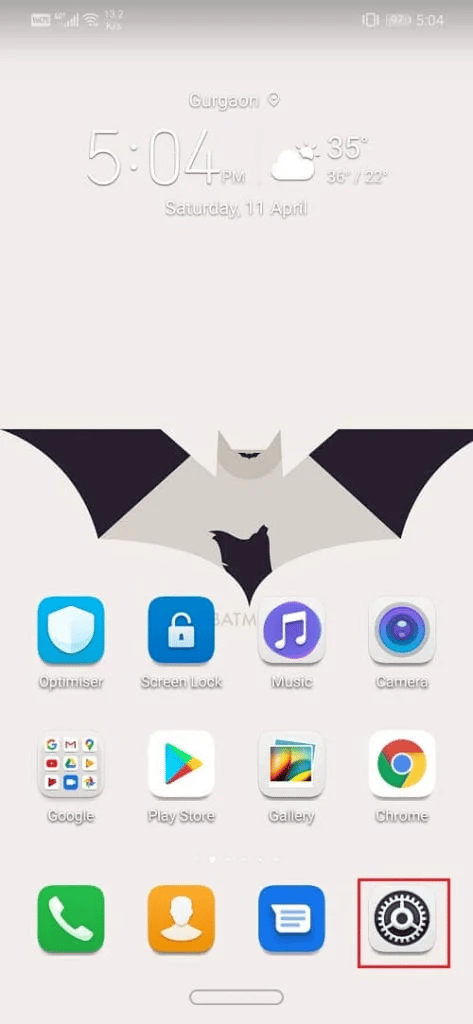
2. Ga naar het tabblad Systeem en tik om te openen
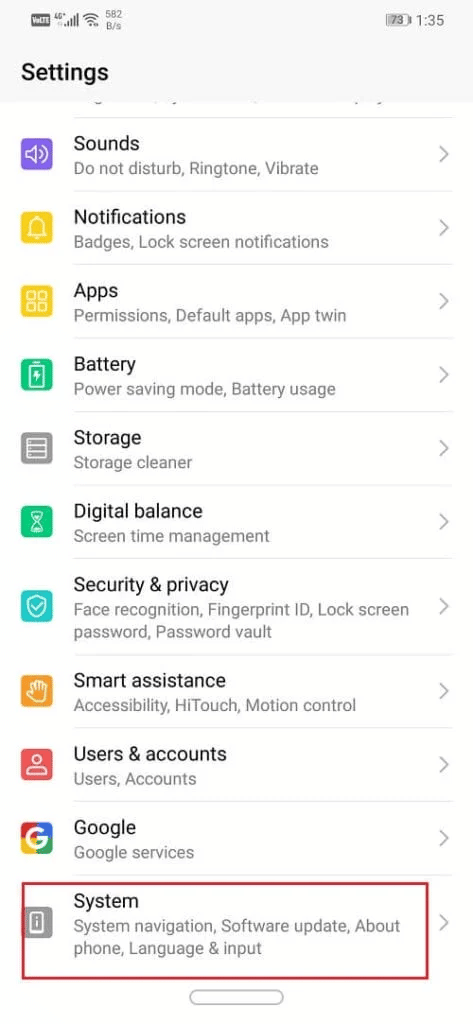
3. Tik nu op de optie Ontwikkelaar zeven tot acht keer
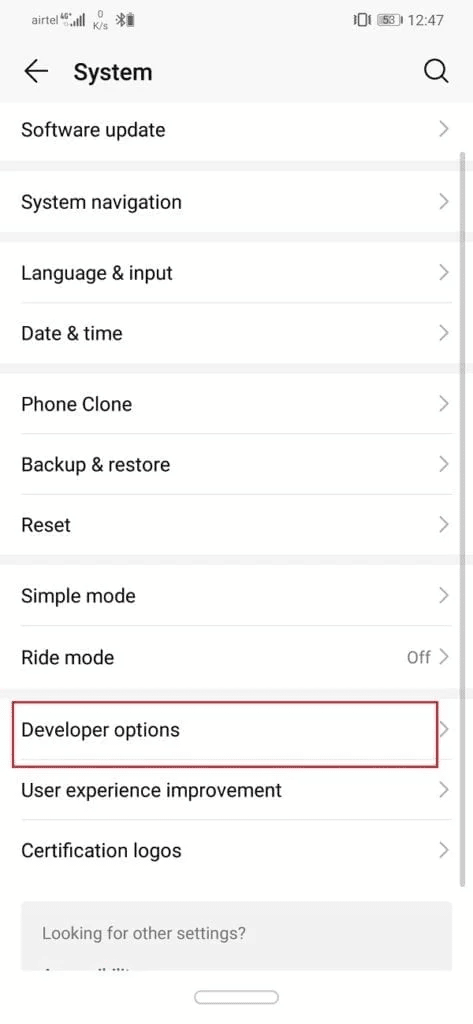
4. Scroll in de ontwikkelaaropties naar beneden Debugging sectie
5. Schakel de USB Debugging
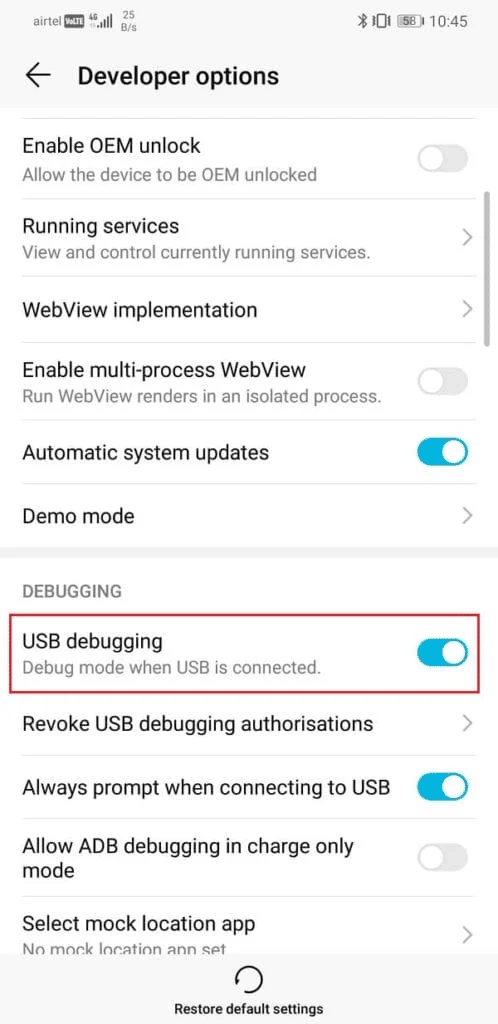
De volgende stap is het downloaden en installeren van ADB op uw pc. Volg de stappen in de volgende sectie om hetzelfde te doen.
Lees ook: Oplossing voor fout bij het ophalen van informatie van server-RPC
Hoe ADB op Windows te downloaden en te installeren
1. Ga naar de download pagina voor de platformtools voor deAndroid SDK.
2. Klik op het SDK Platform-Tools voor Windows knop om door te gaan. Afhankelijk van het besturingssysteem dat je gebruikt, kun je ook kiezen uit de andere alternatieven
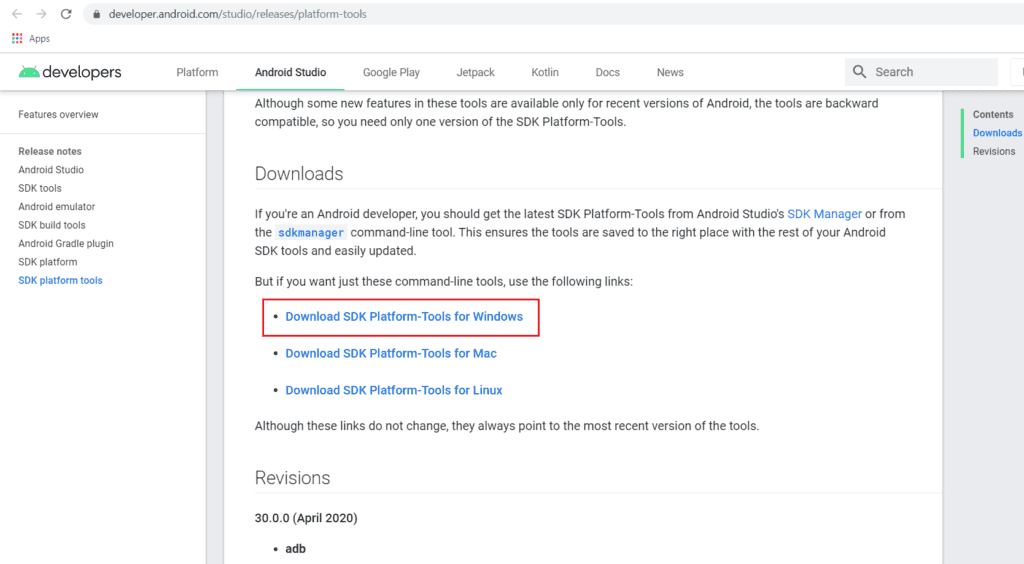
3. Klik op het Downloaden knop nadat u de Algemene voorwaarden heeft geaccepteerd.
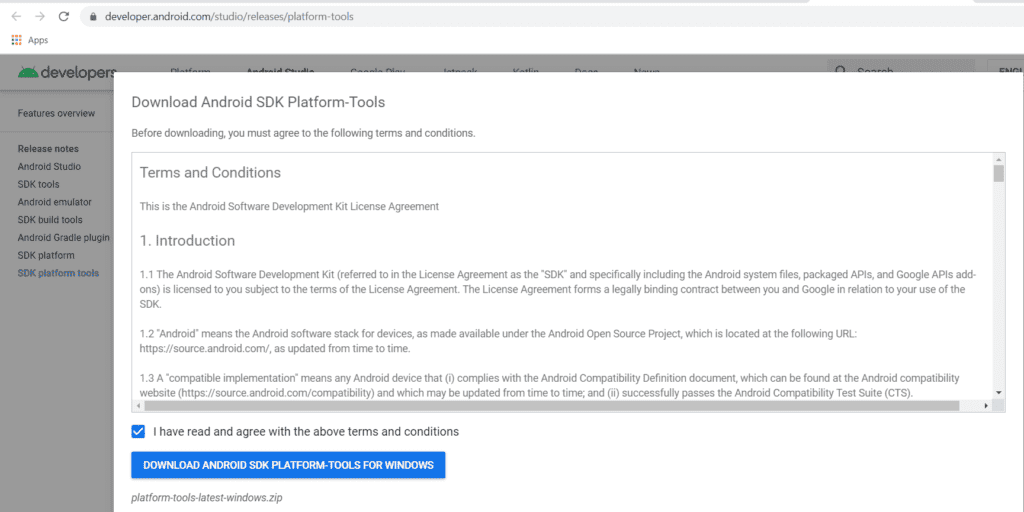
4. Nadat u het zip-bestand heeft gedownload, pakt u het uit op de plek waar u de toolkit-bestanden wilt bewaren.
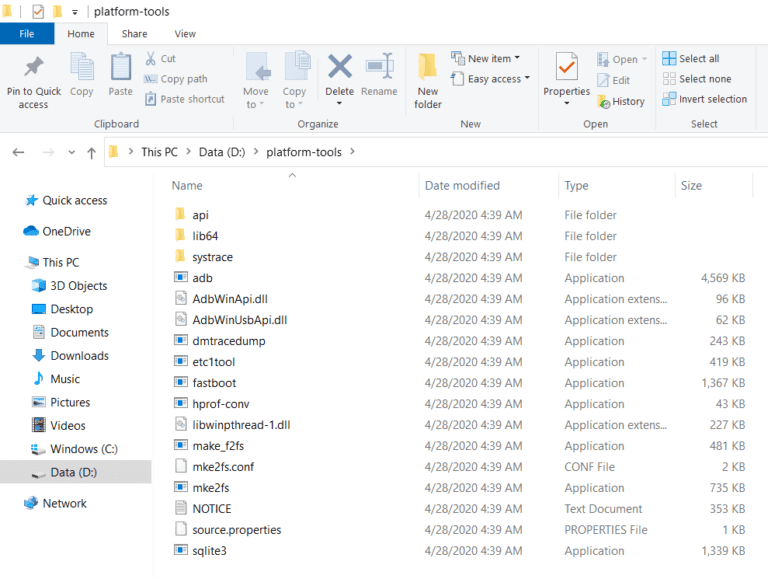
Nu zullen we de derde en laatste stap van de procedure uitvoeren
Hoe u de Android-app kunt downgraden zonder gegevens te verliezen
Om de Android-app te downgraden zonder gegevens te verliezen, zorg ervoor dat ADB correct is geconfigureerd en dat het aangesloten apparaat wordt herkend voordat u doorgaat met het installeren van APK met behulp van ADB-instructies.
1. Verbind je Android smartphone op uw computer en start vervolgens de SDK-platformtools map.
2. Download de APK versie van de app die u wilt downgraden. Dit kan worden bereikt door ernaar te zoeken APKMirror.
3. Plak de APK in het uitgepakte bestand ADB-map die je hebt gedownload.
4. Klik met de rechtermuisknop terwijl u ingedrukt houdt Shift toets in deze map. Kies de Open het opdrachtvenster hier optie uit het menu. Klik op de Open hier het PowerShell-venster als de optie voor het openen van het opdrachtvenster er niet is.
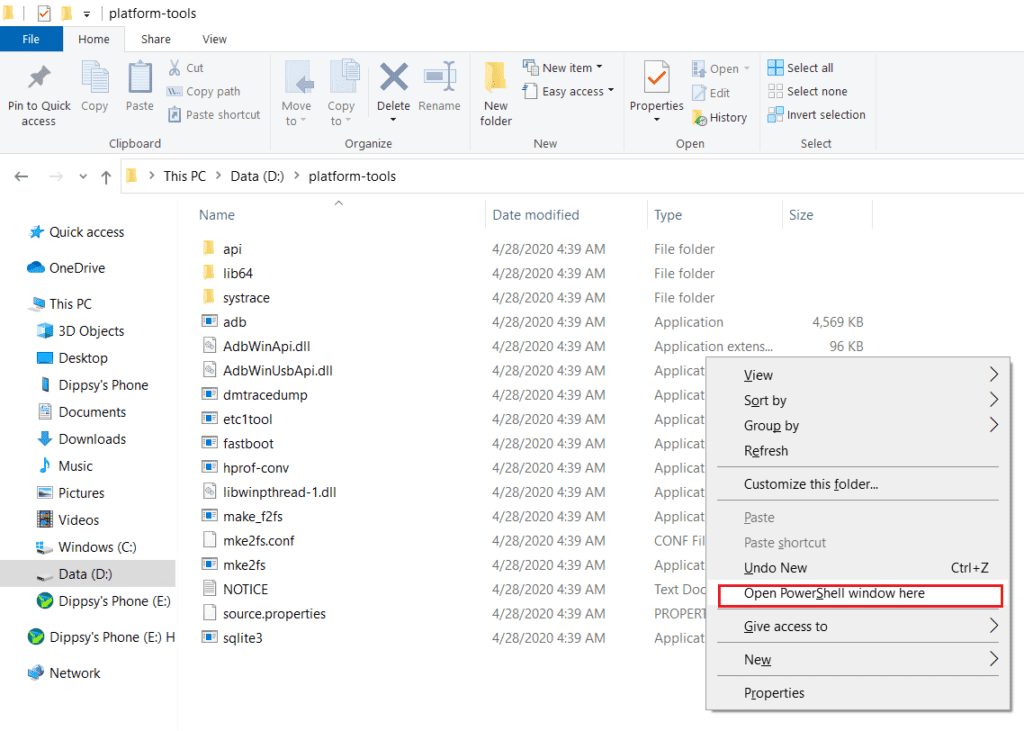
5. Voer het volgende in: commando nu in de PowerShell venster:
adb Instagram.apk /sdcard/Insta.apk adb shell pm install -r -d /sdcard/Insta.apk
Opmerking: Hier zijn de bestanden op de volgende manier hernoemd: Instagram.apk is de naam van het originele bestand en Insta.apk is de nieuwe naam die is gegeven aan de gedowngrade versie van je keuze.
Lees ook: 12 manieren om het probleem op te lossen dat momenteel niet kan worden gedownload op een Android-apparaat
Hoe Google Play-services te downgraden
Het proces om Google Play-services te downgraden is vrij eenvoudig in vergelijking met het downgraden van andere apps, waarvoor u de onderstaande stappen kunt volgen, omdat dit anders is dan het proces dat wordt gevolgd door de Android-downgrade-app zonder de installatie ongedaan te maken.
1. Open Instellingen
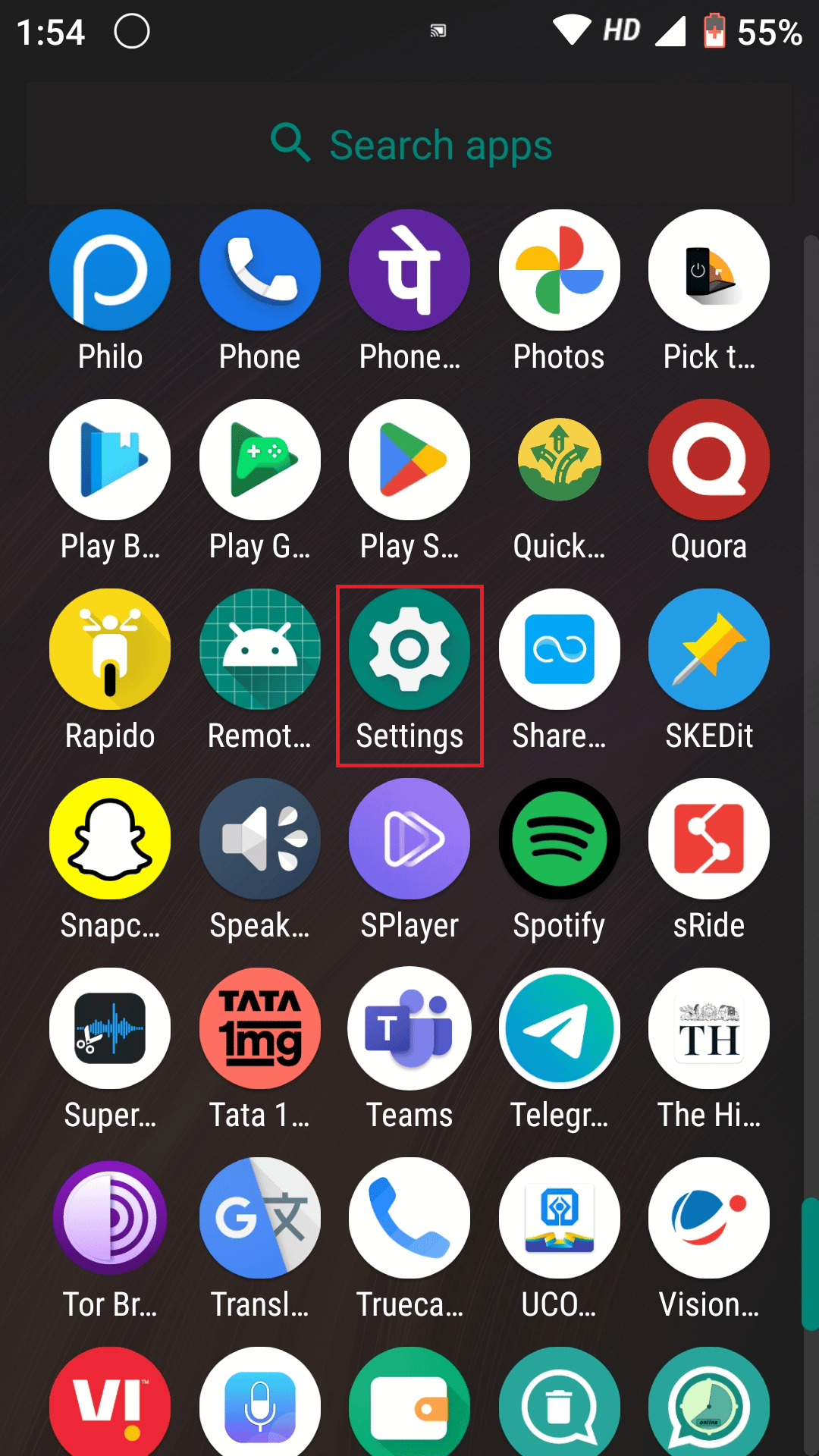
2. Type Apparaatbeheer-apps/apparaatbeheerder en tik erop om te openen.
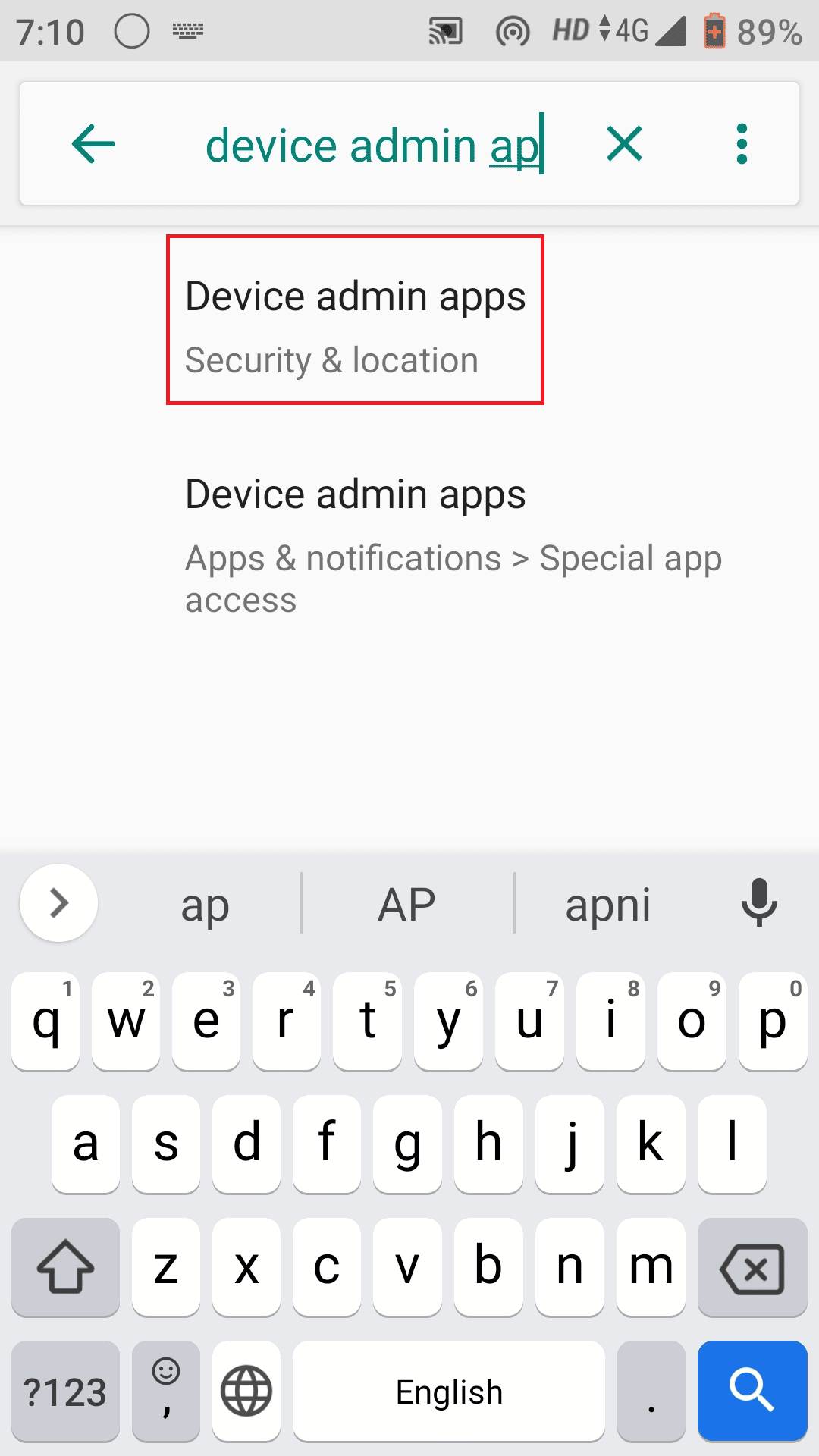
3. Schakel Uit Vind mijn apparaat
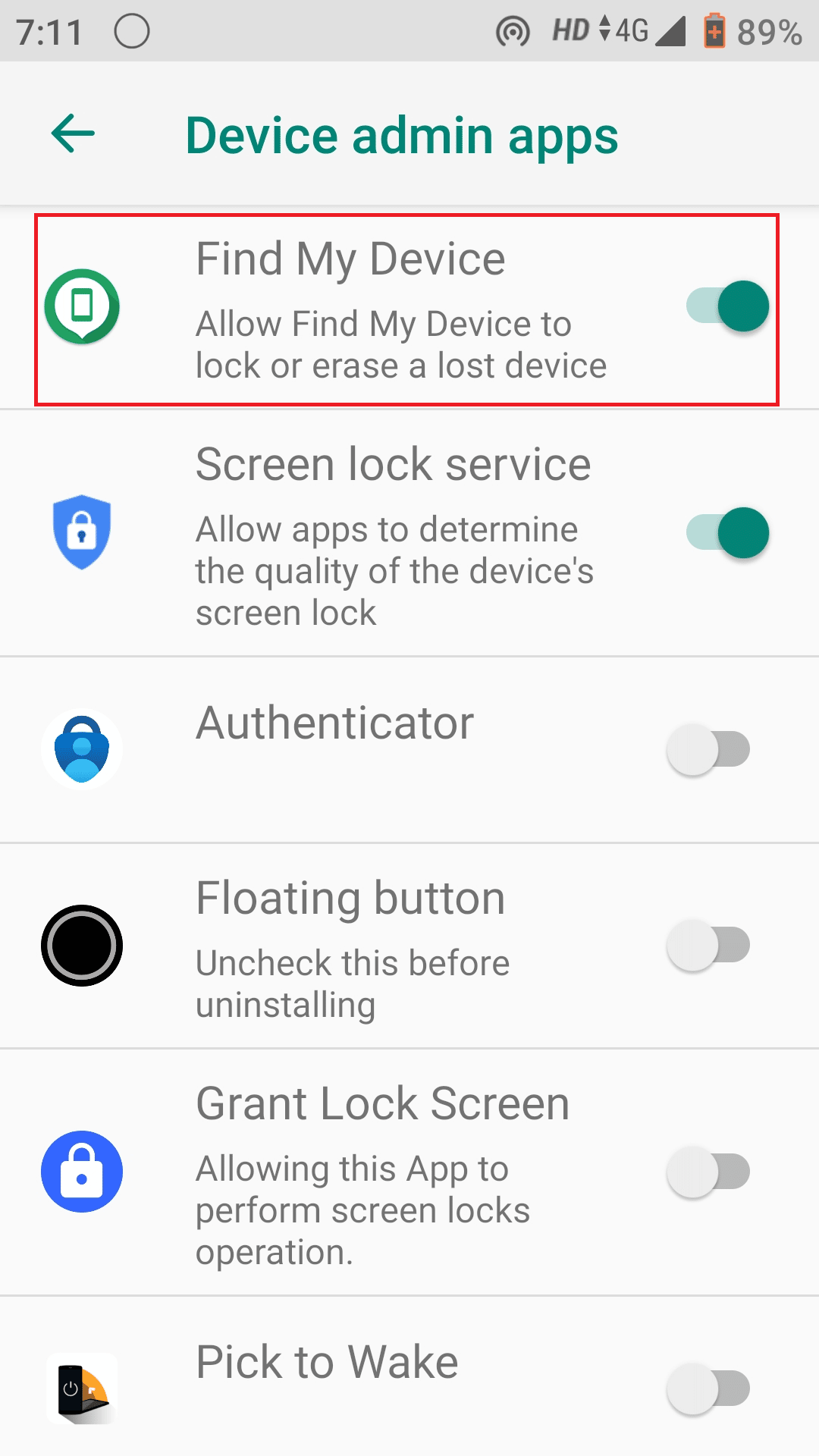
4. Zoek in instellingen Google Play-services. Openen en tik op Drie puntjes in de rechterbovenhoek
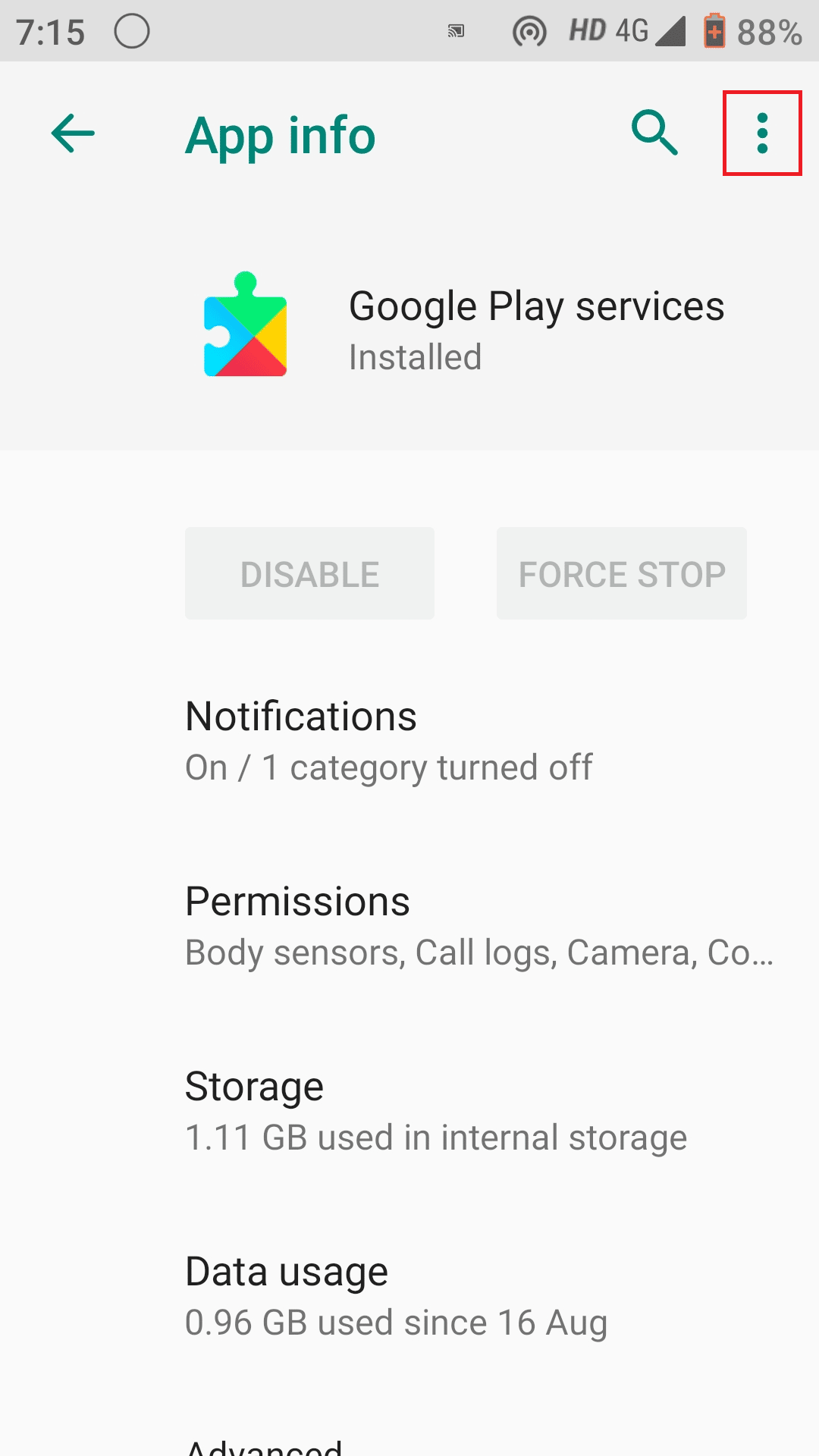
5. Tik op Updates verwijderen
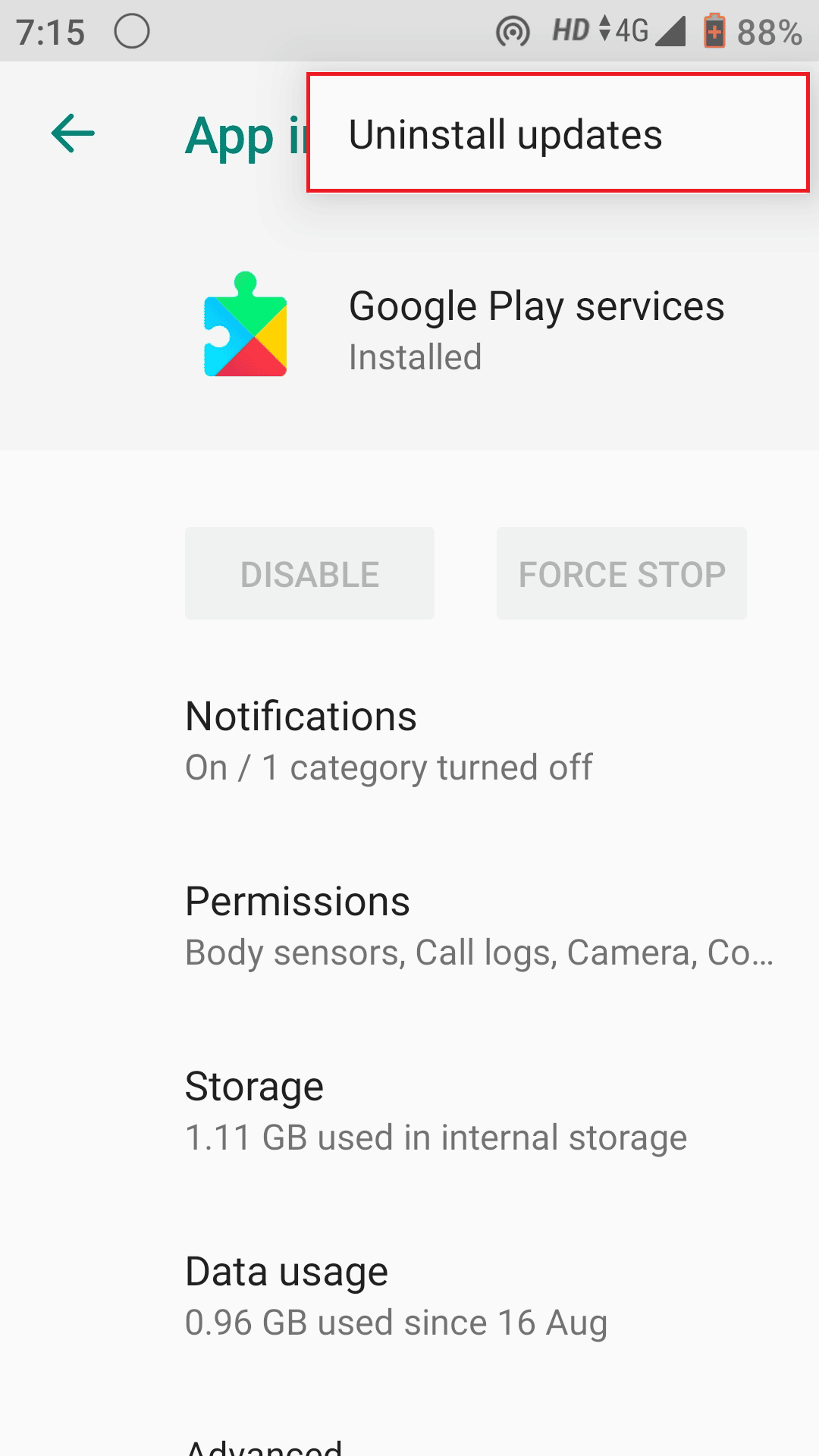
6. In Google play-services en schakel uit Achtergrond Gebruiksgegevens in het gedeelte Gegevensgebruik
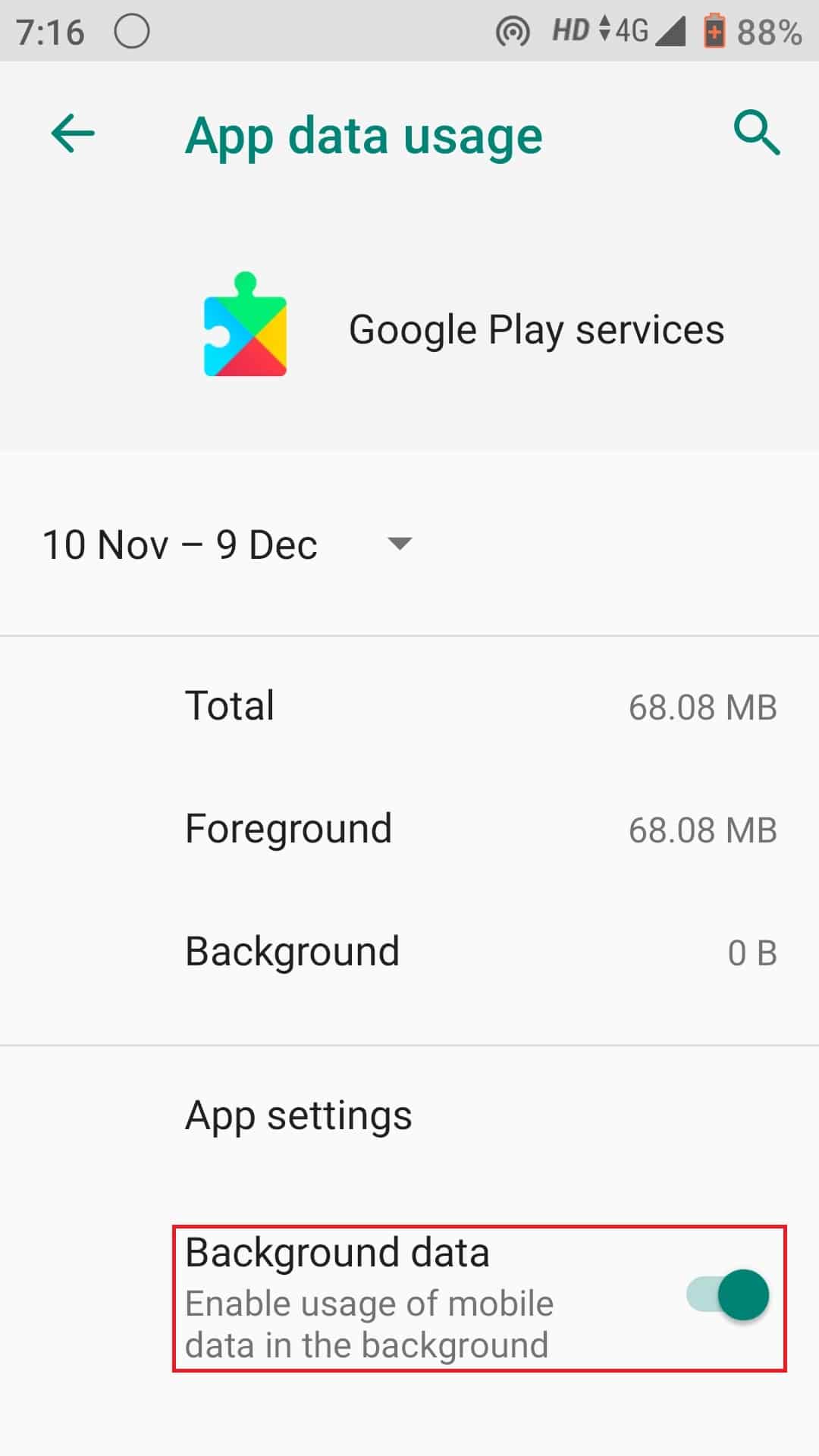
7. Start ten slotte uw computer opnieuw op Android Phone.
Hoe de app in de Play Store te downgraden
Momenteel is er geen manier waarop u de app Play Store kunt downgraden. Daarom is de enige manier die overblijft het afzonderlijk downgraden van Android-apps.
Veel Gestelde Vragen (FAQ's)
Q1. Waarom de Android-app downgraden?
Ans. De update gebeurt vaak stil en zonder uw medeweten. Als gevolg hiervan kunt u gedwongen worden een softwareversie te gebruiken die ofwel te complex is om te bedienen, te veel fouten bevat, of gewoon te weinig functionaliteit biedt die essentieel is voor uw levensstijl. De app keert terug naar een eerdere versie wanneer deze wordt gedowngraded.
Vraag 2. Hoe kan ik een app op Samsung downgraden?
Antwoord, Om een downgrade te doen Samsung telefoon naar een eerdere versie, download de APK filet en volg dezelfde procedure als hierboven vermeld.
Q3. Is het downgraden van Android veilig?
Ans. Downgraden is een praktijk die fabrikanten formeel niet onderschrijven. Dit is moeilijk uit te voeren en kan de garantie van het apparaat ongeldig maken. U moet dit niet proberen, tenzij u ervaring heeft met het wijzigen van de software op uw apparaat, aangezien er een potentieel risico bestaat om het te blokkeren.
Q4. Hoe kan ik de YouTube-app op Android downgraden?
Ans. Het downgraden van de YouTube app is eenvoudiger dan je misschien had gedacht. Open Instellingen en het type apps en meldingen in de zoekbalk en scroll totdat je YouTube vindt. Open het en tik op het pictogram met de drie stippen in de rechterbovenhoek en tik vervolgens op Installatie ongedaan maken updates.
Vraag 5. Waarom zou u uw Android-apps downgraden?
Ans. Downgraden is geen praktijk die fabrikanten formeel onderschrijven. Dit is moeilijk om te doen, kan uw garantie ongeldig maken en uw apparaat blokkeren. Probeer dit alleen als u ervaring heeft met het wijzigen van de software op uw apparaat.
Aanbevolen:
We hopen dat u met behulp van deze handleiding heeft kunnen leren hoe u dit kunt doen Android-app downgraden zonder de installatie ongedaan te maken. Als u vragen of suggesties heeft, kunt u deze in het opmerkingenveld hieronder achterlaten.